Выполнить расчет заработной платы в 1С достаточно просто, если знать как пользоваться основными функциями программы. Мы рассмотрим простой пример, начав с аванса: начисление за отработку половины месяца.
Для начала, перейдите во вкладку «Предварительный расчет», где можно создать файл «Начисление зарплаты». Программа может выполнить операцию автоматически, если нажать на соответствующие кнопки: «Заполнить» и «Пересчитать». Все числовые значения будут браться из ранее созданных финансовых ведомостей. Стоит отметить, что 1С считает период для начисления за счет выбранной даты отсчета и текущей даты формирования документа.
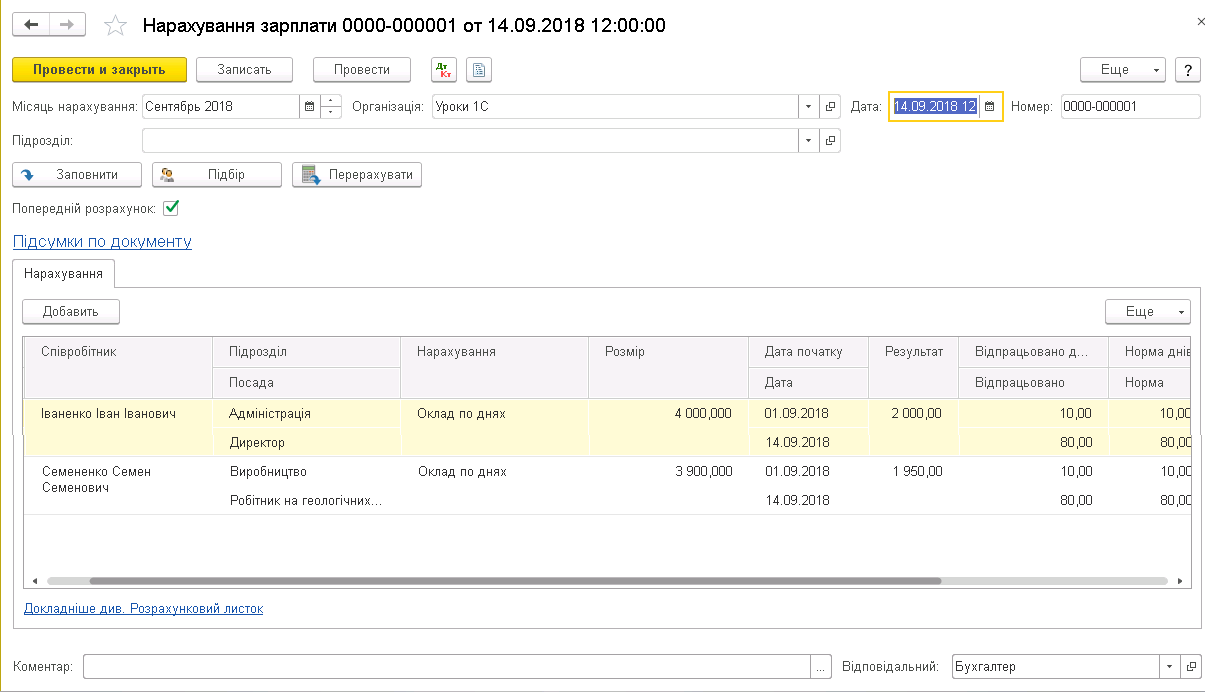
После всех операций остается лишь провести его. Учтите, что система не будет проводить его через бухгалтерский учет, так как перед вами сформируется только предварительная версия документа. Все остальные финансовые операции программа учитывает самостоятельно.
Вы можете сформировать другие ведомости, которые необходимы для предоставления в банк или кассу с помощью меню «Выплата зарплаты». Там вы найдете кнопки с идентичными названиями. После нажатия на одну из них, вам останется лишь заполнить форму и подтвердить ее правильность. Обратите внимание, что вы можете указать вид расчета в качестве аванса, если указать эту информацию в строке «Выплачивать». Информация берется из предварительно составленного отчета.
Для того, чтобы лучше понять, как начислять заработную плату в 1С, стоит учесть и другие детали. Так, для составления правильной отчетности, лучше указывать конкретное отдел, на который выполняется расчет. Аналогично можно поступить с «Зарплатным проектом», если вы проводите его сотрудникам, отработавшим контракт или договор. Также, не забывайте про дату проведения выплаты.
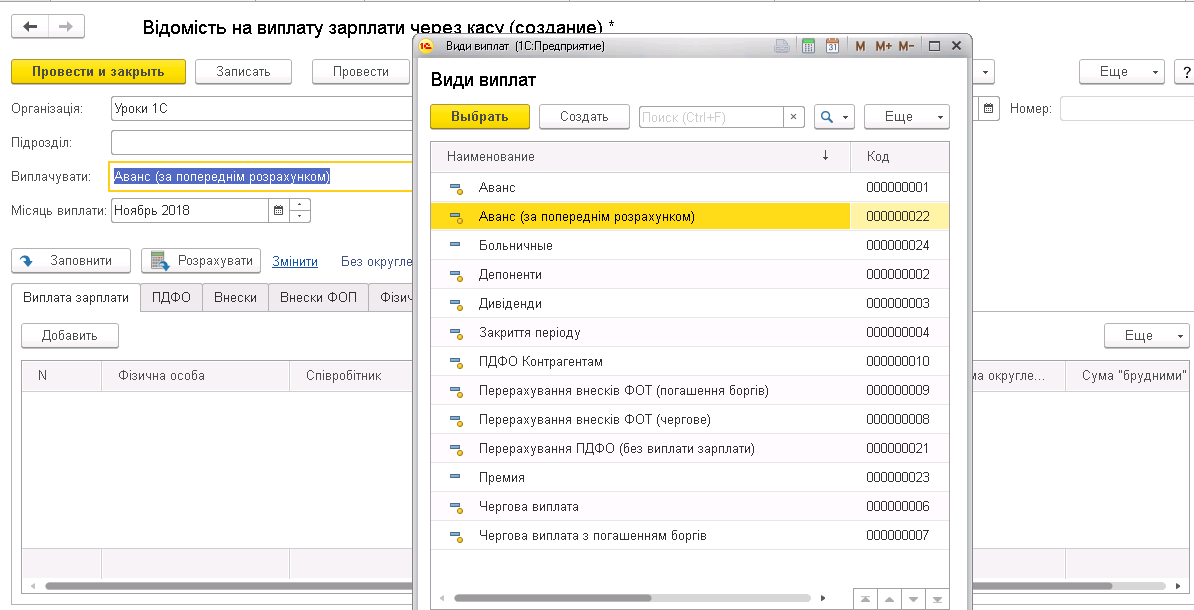
Завершение начисления заработной платы производится путем подтверждения операции кнопкой «Рассчитать». Все налоговые вычеты в программе будут учтены автоматически. Остается только провести окончательный вариант.
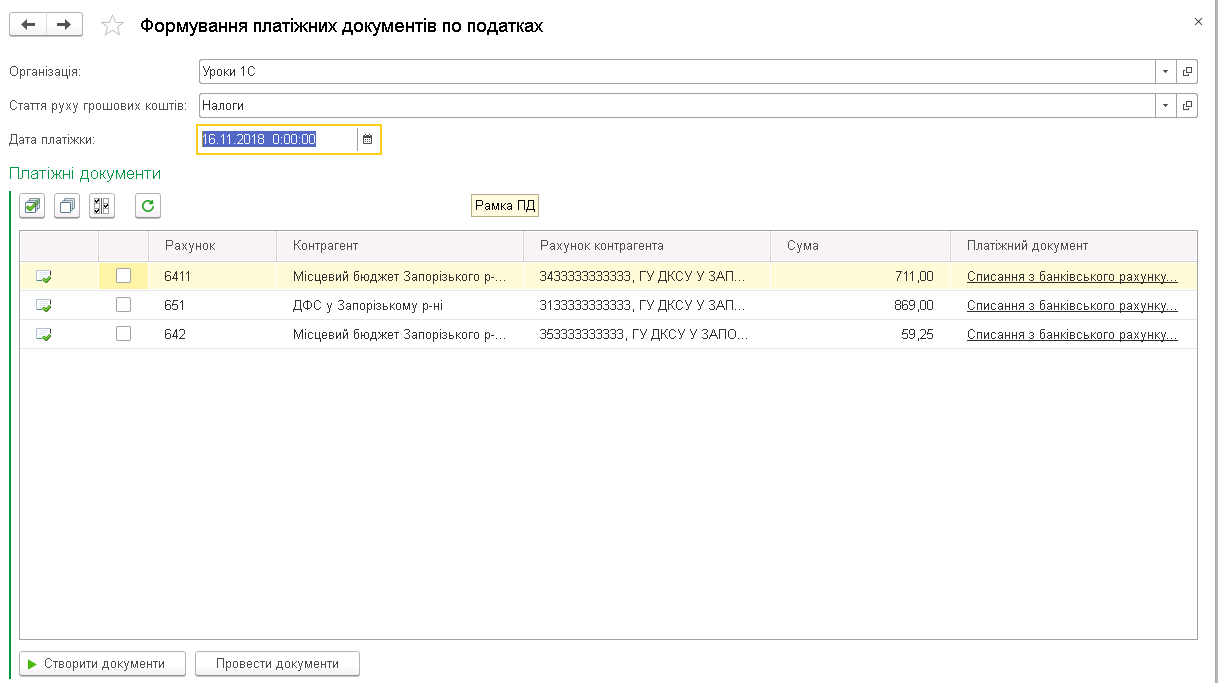
Как начислять заработную плату?
Создайте отчет «Начисление зарплаты» и заполните все пустые поля. Порядок действий практически не отличается от формирования аванса.
Вы можете воспользоваться автоматическим заполнением формы. Для этого нажмите «Заполнить». Также можно вручную отрегулировать конкретный период, за который его нужно выполнить, после нажав «Пересчитать». Это полезно в том случае, если сотрудник отработал не весь месяц.
Важно! Итоговый вариант будет проведен системой, если вы не отметили пункт о формировании отчета на конец периода. В обратном случае, все будет рассчитываться исходя из ранее заполненной формы «Отражение зарплаты в бухгалтерском учете». Вся остальная информация берется из общего регламента.
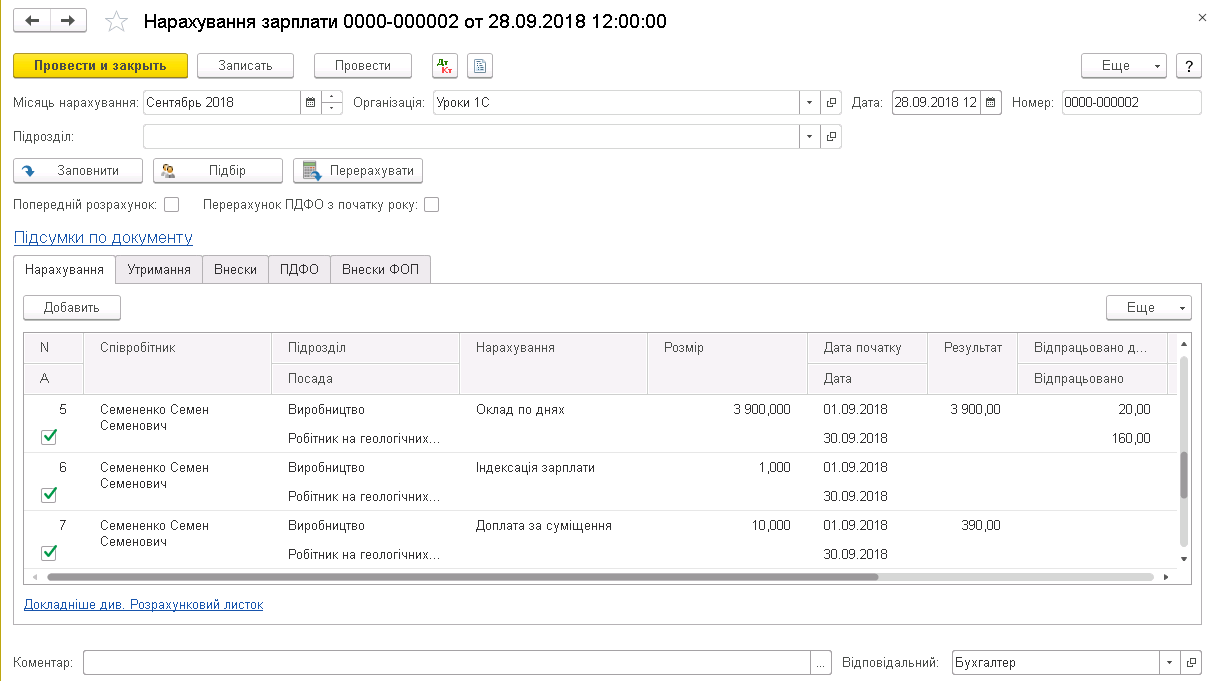
Вы можете ознакомиться со статистикой о начислении авансов, перейдя в раздел “Итоги по документу”. Аналогично можно поступить и с итоговыми суммами за определенный период, который вы указываете заранее как для всего отдела, так и для отдельно взятых сотрудников.
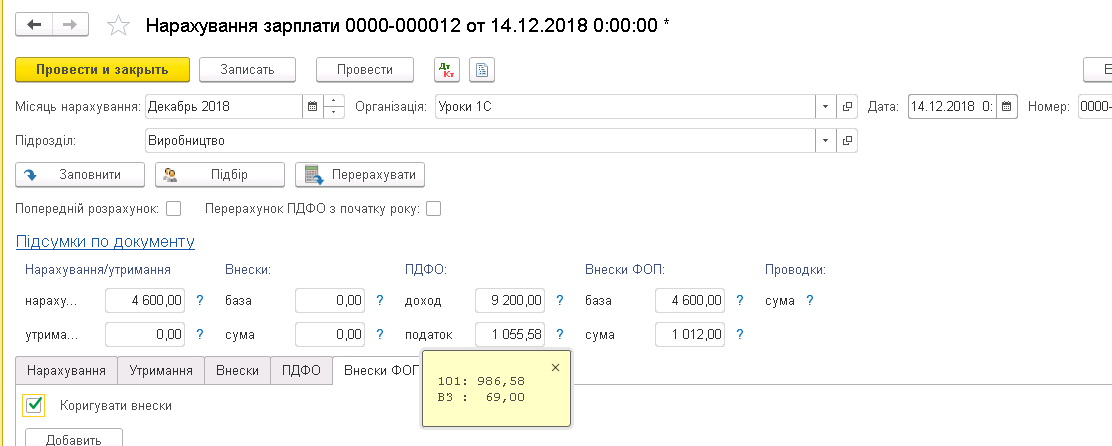
Как перечислять налоги и взносы?
1С учитывает налоговые вычеты и взносы. Для того, чтобы правильно выполнить эти действия, сделайте 2 шага.
Первый шаг
Перейдите во вкладку «Выплата зарплаты» и сформируйте документ ведомости для банка, отметив пункт об очередной операции в поле о ее типе.
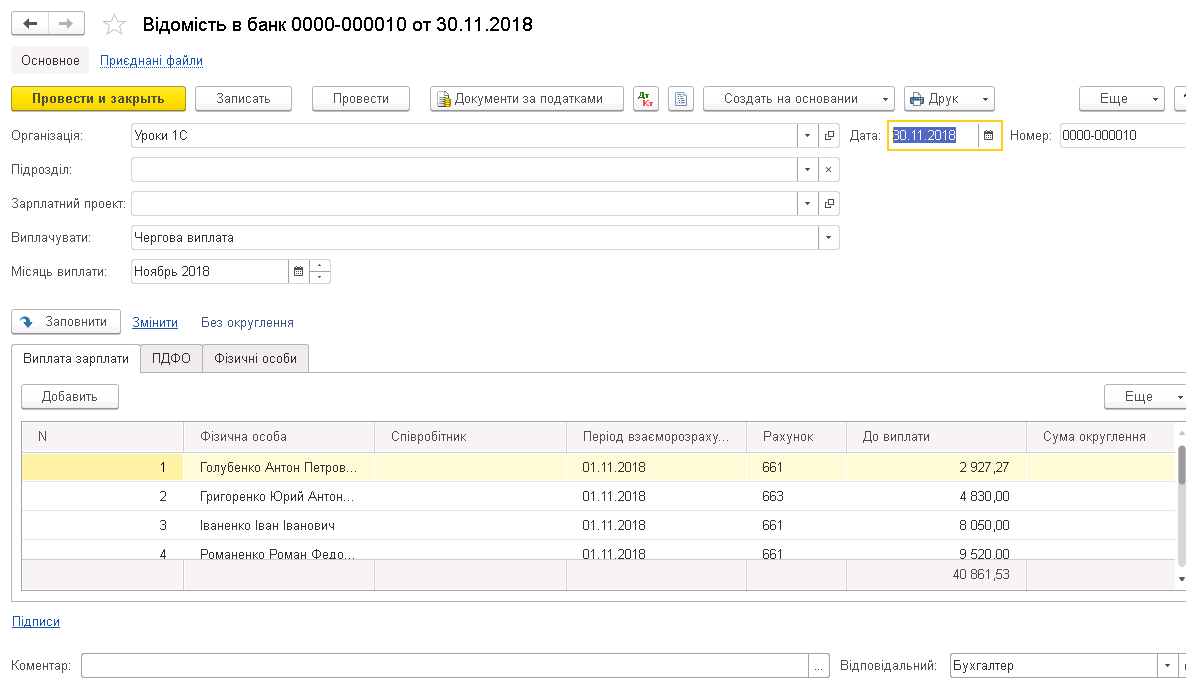
После того, как он будет проведен, перейдите в меню «Документы по налогам» и внести в него требуемые изменения «Формирование платежных по налогам». Все это будет учитывать при списании с счета компании в банке. Учтите, что все типы налоговых сборов будут учтены, исходя из норм НДФЛ, а не ЕСВ.
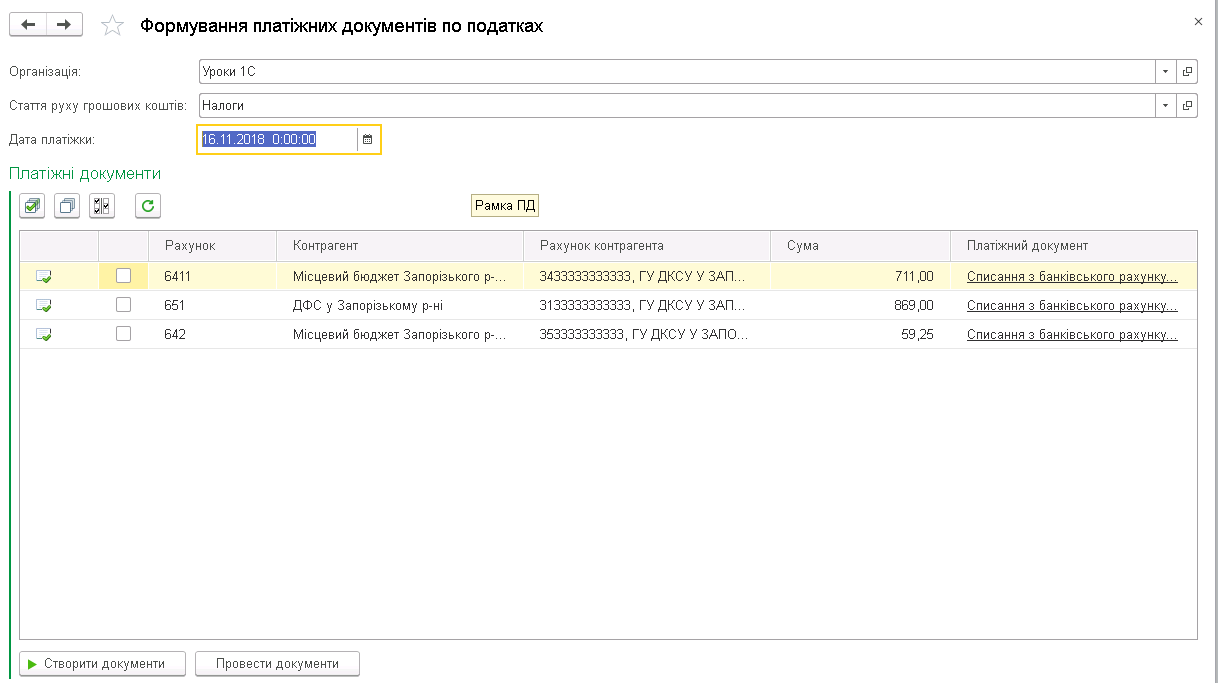
После расчета заработной платы, вы получите отчет с интересующей информацией для списания, либо для выписки кассового ордера, нажав на соответствующие кнопки.
Второй шаг
Начисление заработной платы в 1С может осуществляться и с учетом ЕСВ. Для этого создайте еще одну ведомость для банка, как описано выше, указав при этом тип выплаты как «Перечисление взносов ФЛП».
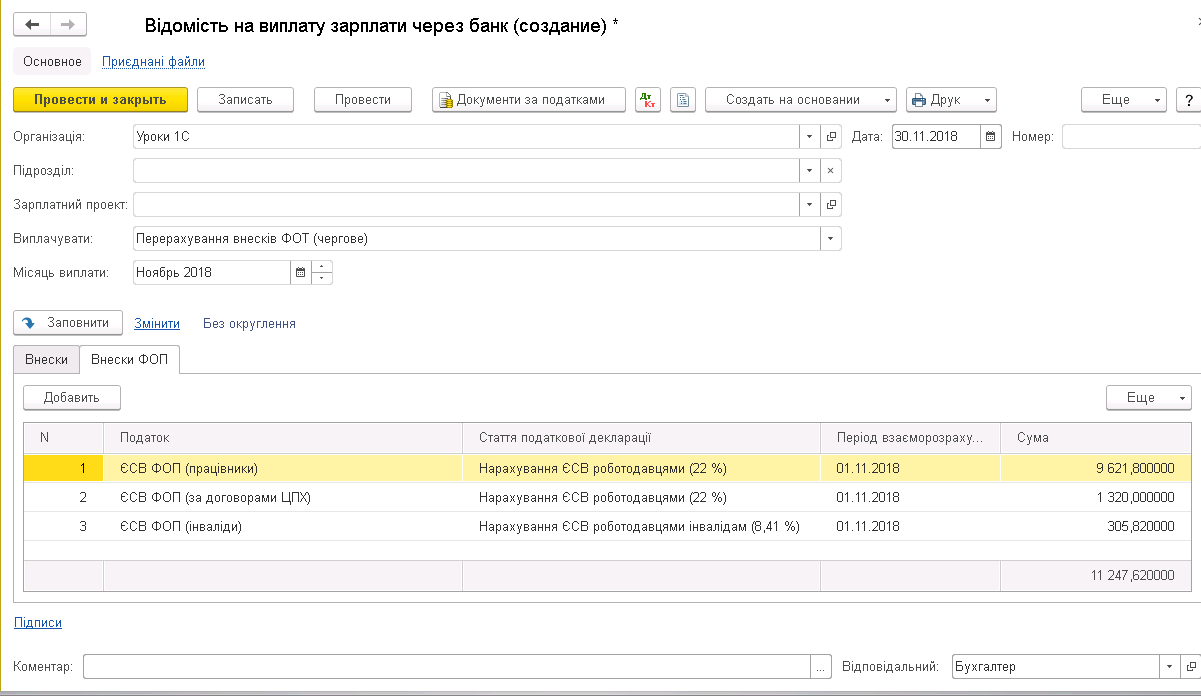
После проведения, аналогичным образом перейдите в меню о формировании платежных ведомостей и ознакомьтесь с данными о выплатах по ЕСВ. Все это доступно в меню «Банк».
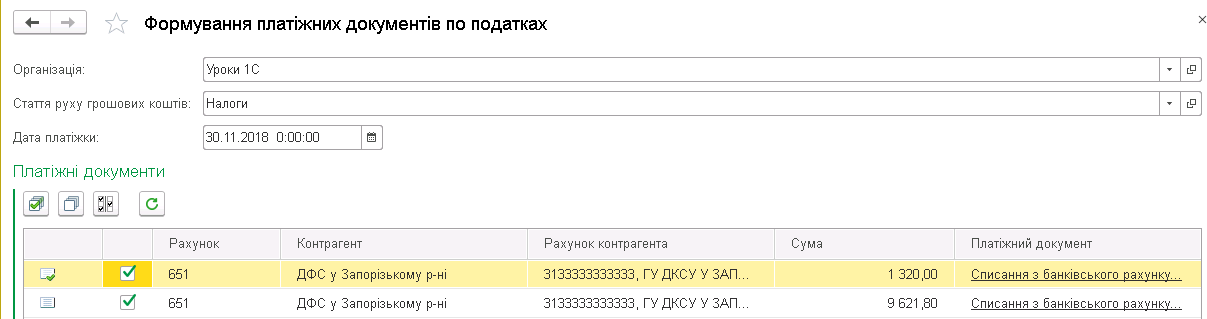
Программа 1С позволяет сформировать все необходимые отчеты для анализа или получения статистики. Помимо стандартного набора, вам доступны отдельные варианты в меню «Зарплата и кадры».
Обращайтесь, и вы получите профессиональную консультацию или помощь! [email protected]